
|
Installazione di Thereforeâ„¢ Server |
Scroll |
Verificare che i seguenti requisiti di sistema siano soddisfatti e seguire attentamente le istruzioni.
1.Avviare l'installazione. Thereforeâ„¢ richiede la pre-installazione di una serie di elementi. Se alcuni di essi dovessero essere assenti, vengono visualizzati in un elenco. Fare clic su Install per installarli.
|
Nota: l'installazione iniziale può richiedere del tempo; inoltre, il sistema deve essere riavviato per consentire la prosecuzione dell'installazione. |
2.Al termine, viene visualizzata la schermata di benvenuto. Se la casella di controllo Check online for latest version viene selezionata, il programma di installazione verifica automaticamente se si sta installando la versione più recente. Selezionare Next.
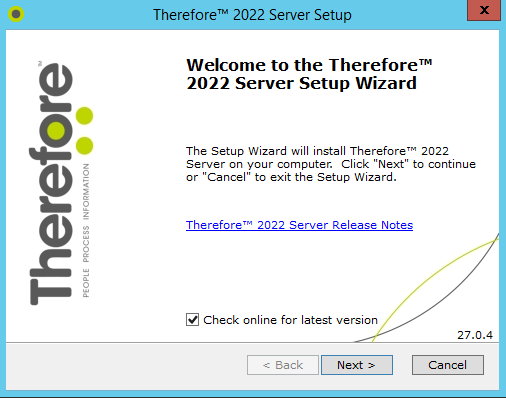
3.Selezionare la propria regione e fare clic su Next.
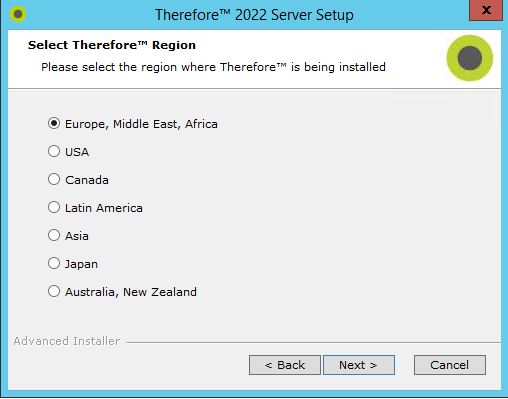
4.Accettare i termini del contratto di licenza e selezionare Next.
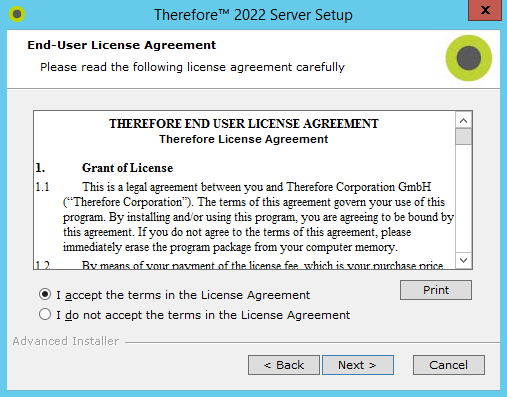
5.Se è necessario si può cambiare la cartella di installazione predefinita.
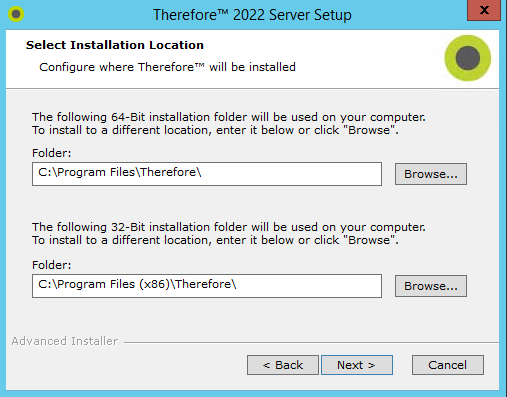
6.Viene visualizzato un elenco delle funzionalità Therefore™ . Selezionare le funzionalità da installare e fare clic su Next.
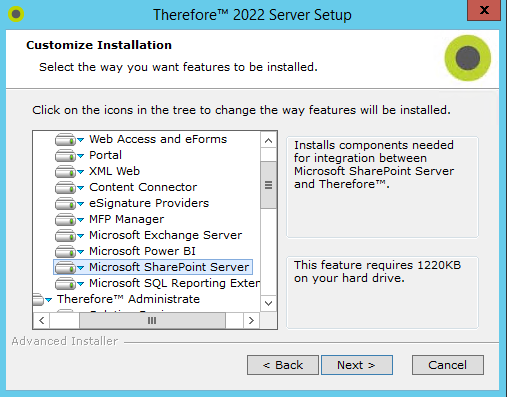
7.A questo punto è possibile installare Therefore™. Selezionare il pulsante Installa per avviare l'installazione.
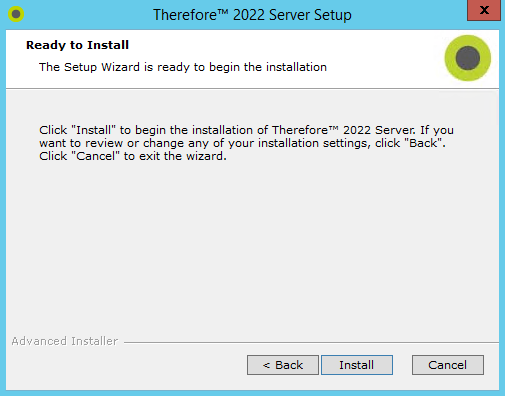
8.Per impostazione predefinita, se si fa clic su Finish al termine dell'installazione, viene avviata la procedura Therefore™ Configuration Wizard . È anche possibile deselezionare questa opzione e aprire il Therefore™ Configuration Wizard manualmente dalla lista dei programmi o dalla cartella d'installazione.

